WPS文档如何快速清除格式? WPS Word一键清除所有格式的技巧
很多小伙伴之所以喜欢使用Wps软件,就是因为在wps软件中,我们可以对文字文档中的文字格式进行各种设置,还可以在不需要文字格式时将其一键清除,十分的方便。有的小伙伴不知道该在哪里找到清除格式工具,其实我们只需要在WPS的文字文档编辑页面中选中全文,接着在开始的子工具栏中就能直接看到清楚格式工具了,点击该工具,或是在文字样式的下拉列表中找到清除格式选项,点击该选项即可。有的小伙伴可能不清楚具体的操作方法,接下来小编就来和大家分享一下WPS word文档一键清除所有格式的方法。
WPS Word文档一键清除所有格式的方法
1、我们在电脑中先点击打开WPS软件,然后在WPS软件中选择一个文字文档,双击打开该文档。

2、打开文字文档之后,我们在文字文档编辑页面中使用“Ctrl+A”选中全文,然后打开“开始”工具。

3、打开“开始”工具之后,我们在其子工具栏中找到“清除格式”工具,直接点击使用该工具即可。

4、我们也可以点击文字样式右下角的图标,然后在下拉列表中找到“清除格式”选项,点击该选项。

5、点击“清除格式”选项之后,我们在文字文档中就能看到所有文字的样式都成功清除了。

以上就是以上就是关于WPS Word文档一键清除所有格式的方法,我们在WPS中打开一个文字文档,然后在文档的编辑页面中选中全文,接着在开始的子工具栏中找到“清除格式”工具,直接点击该工具即可,希望大家喜欢,请继续关注脚本之家。
相关文章

wps表格条件格式能新增条件? Excel表格添加新的条件格式的方法
表格中通过使用条件格式,您可以更直观地展示数据的模式、趋势和异常,wps中设置好的条件格式怎么再加一些条件呢?下面我们就来就来看看详细的教程2024-05-02 在WPS Office中,格式刷是一种非常实用的工具,它可以帮助我们快速地将一个段落的格式应用到另一个段落,省去了一个个设置的麻烦,下面就为大家介绍一下WPS格式刷的用法2024-04-28
在WPS Office中,格式刷是一种非常实用的工具,它可以帮助我们快速地将一个段落的格式应用到另一个段落,省去了一个个设置的麻烦,下面就为大家介绍一下WPS格式刷的用法2024-04-28 EXCEL是日常办公中应用非常多的办公软件之一,其强大的数据统计、分析功能为我们的工作带来不少方便,该怎么给表格添加条件格式和数据有效性呢?详细请看下文介绍2024-03-19
EXCEL是日常办公中应用非常多的办公软件之一,其强大的数据统计、分析功能为我们的工作带来不少方便,该怎么给表格添加条件格式和数据有效性呢?详细请看下文介绍2024-03-19
WPS表格中的多重条件格式怎么设置? WPS Excel表格添加多个条件格式的方
wps创建的excel表格想要通过条件格式设置单元格,该怎么添加新的条件格式呢?下面我们就来看看根据特定的规则为单元格或单元格范围应用格式的方法2024-03-19
WPS如何将图片转换为jpg格式 WPS将图片转换为jpg格式的教程
WPS如何将图片转换为jpg格式?这时就需要用户右键点击图片,在弹出来的右键菜单中,用户选择另存为图片,在打开的窗口中用户将文件类型设置为jpg,然后按需设置好保存路径2024-03-14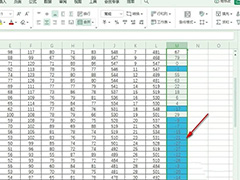
WPS如何更改条件格式填充颜色 WPS更改条件格式填充颜色的方法
很多小伙伴之所以喜欢使用wps来对表格文档进行编辑,就是因为WPS中的功能十分的丰富,我们不仅可以在WPS创建各种格式的文档,还可以对这些文档进行编辑,那么WPS如何更改条2024-03-05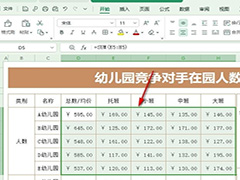
WPS表格如何设置会计专用格式 WPS表格设置会计专用格式方法
wps这款办公软件成为了最热门的软件之一,最近有用户问到了wps表格数据如何设置为会计专用格式的问题,在很多发财务会计工作中经常需要统计多项金额数值大财务报表,运用到2024-02-02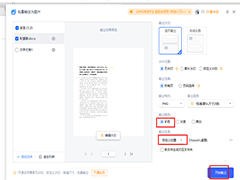
wps如何将word文档转换为图片格式 wps将word文档转换为图片格式的方法
在现代社会中,我们经常需要在不同的场合使用文档和图片,有时候,我们可能会遇到需要将Word文档转换成图片的情况,在本文中,我们将详细介绍wps如何将word文档转换为图片格2024-01-31
wps表格怎么调整表格大小? wps表格一键调整合适大小格式的教程
wps表格怎么调整表格大小?想让表格大小随内容调整到合适的距离,该怎么设置呢?下面我们就来看看wps表格一键调整合适大小格式的教程2023-12-29 有的小伙伴向小编提出了这样一个问题,就是wps文档的脚注编号格式怎么进行更改呢,下面一起来了解一下吧2023-08-15
有的小伙伴向小编提出了这样一个问题,就是wps文档的脚注编号格式怎么进行更改呢,下面一起来了解一下吧2023-08-15






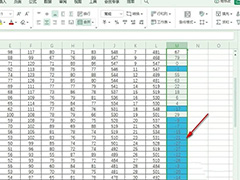
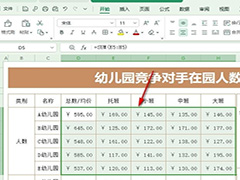
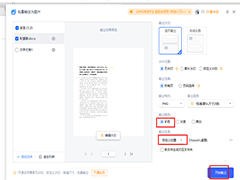

最新评论